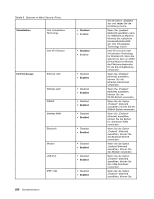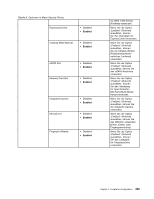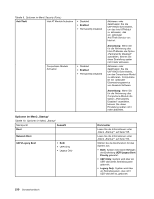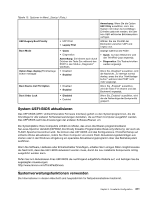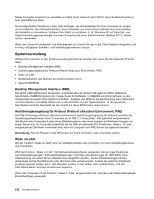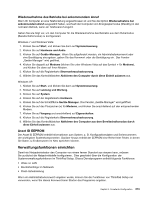Lenovo ThinkPad T420 (German) User Guide - Page 233
Verwaltungsfunktionen einrichten, Wiederaufnahme des Betriebs bei ankommendem Anruf, Asset ID EEPROM
 |
View all Lenovo ThinkPad T420 manuals
Add to My Manuals
Save this manual to your list of manuals |
Page 233 highlights
Wiederaufnahme des Betriebs bei ankommendem Anruf Wenn Ihr Computer an eine Telefonleitung angeschlossen ist und Sie die Option Wiederaufnahme bei ankommendem Anruf ausgewählt haben, wechselt der Computer vom Energiesparmodus (Standby) in den normalen Betrieb, wenn ein Telefonanruf eingeht. Gehen Sie wie folgt vor, um den Computer für die Wiederaufnahme des Betriebs aus dem Ruhemodus (Bereitschaftsmodus) zu konfigurieren: Windows 7 und Windows Vista: 1. Klicken Sie auf Start, und klicken Sie dann auf Systemsteuerung. 2. Klicken Sie auf Hardware und Audio. 3. Klicken Sie auf Geräte-Manager. Wenn Sie aufgefordert werden, ein Administratorkennwort oder eine Bestätigung einzugeben, geben Sie das Kennwort oder die Bestätigung ein. Das Fenster „Geräte-Manager" wird geöffnet. 4. Klicken Sie doppelt auf Modems (klicken Sie unter Windows Vista auf das Symbol + für Modems), und klicken Sie dann auf Ihren Modem. 5. Klicken Sie auf die Registerkarte Stromverbrauchssteuerung. 6. Wählen Sie das Kontrollkästchen Aktivieren des Computer durch diese Einheit zulassen aus. Windows XP: 1. Klicken Sie auf Start, und klicken Sie dann auf Systemsteuerung. 2. Klicken Sie auf Leistung und Wartung. 3. Klicken Sie auf System. 4. Klicken Sie auf die Registerkarte Hardware. 5. Klicken Sie auf die Schaltfläche Geräte-Manager. Das Fenster „Geräte-Manager" wird geöffnet. 6. Klicken Sie auf das Pluszeichen (+) für Modems, und klicken Sie anschließend auf den entsprechenden Modem. 7. Klicken Sie auf Vorgang und anschließend auf Eigenschaften. 8. Klicken Sie auf die Registerkarte Stromverbrauchssteuerung. 9. Wählen Sie das Kontrollkästchen Aktivieren des Computer aus dem Bereitschaftsmodus durch diese Einheit zulassen aus. Asset ID EEPROM Der Asset ID EEPROM enthält Informationen zum System, z. B. Konfigurationsdaten und Seriennummern der wichtigsten Systemkomponenten. Darüber hinaus enthält der EEPROM eine Reihe freier Felder, in denen Sie Daten zu Endbenutzern im Netz speichern können. Verwaltungsfunktionen einrichten Damit ein Netzadministrator den Computer von einem fernen Standort aus steuern kann, müssen Sie zunächst die Netzschnittstelle konfigurieren. Dies geschieht über die Konfiguration der Systemverwaltungsfunktionen im ThinkPad Setup. Dieses Dienstprogramm enthält folgende Funktionen: • Wake on LAN • Bootreihenfolge im Netzwerk • Flash-Aktualisierung Wenn ein Administratorkennwort vergeben wurde, können Sie die Funktionen von ThinkPad Setup nur verwenden, wenn Sie dieses Kennwort beim Starten des Programms angeben. Kapitel 8. Erweiterte Konfiguration 213